Apprenez à créer une enquête avec la Plateforme MoreApp simplement en suivant ces étapes.
Vous n'avez pas encore de compte MoreApp ? Inscrivez-vous ici.
1. Rendez-vous sur l'onglet Formulaires
Une fois que vous avez accédé à la Plateforme MoreApp, cliquez sur + Nouveau formulaire, puis sur le bouton Modifier le formulaire.
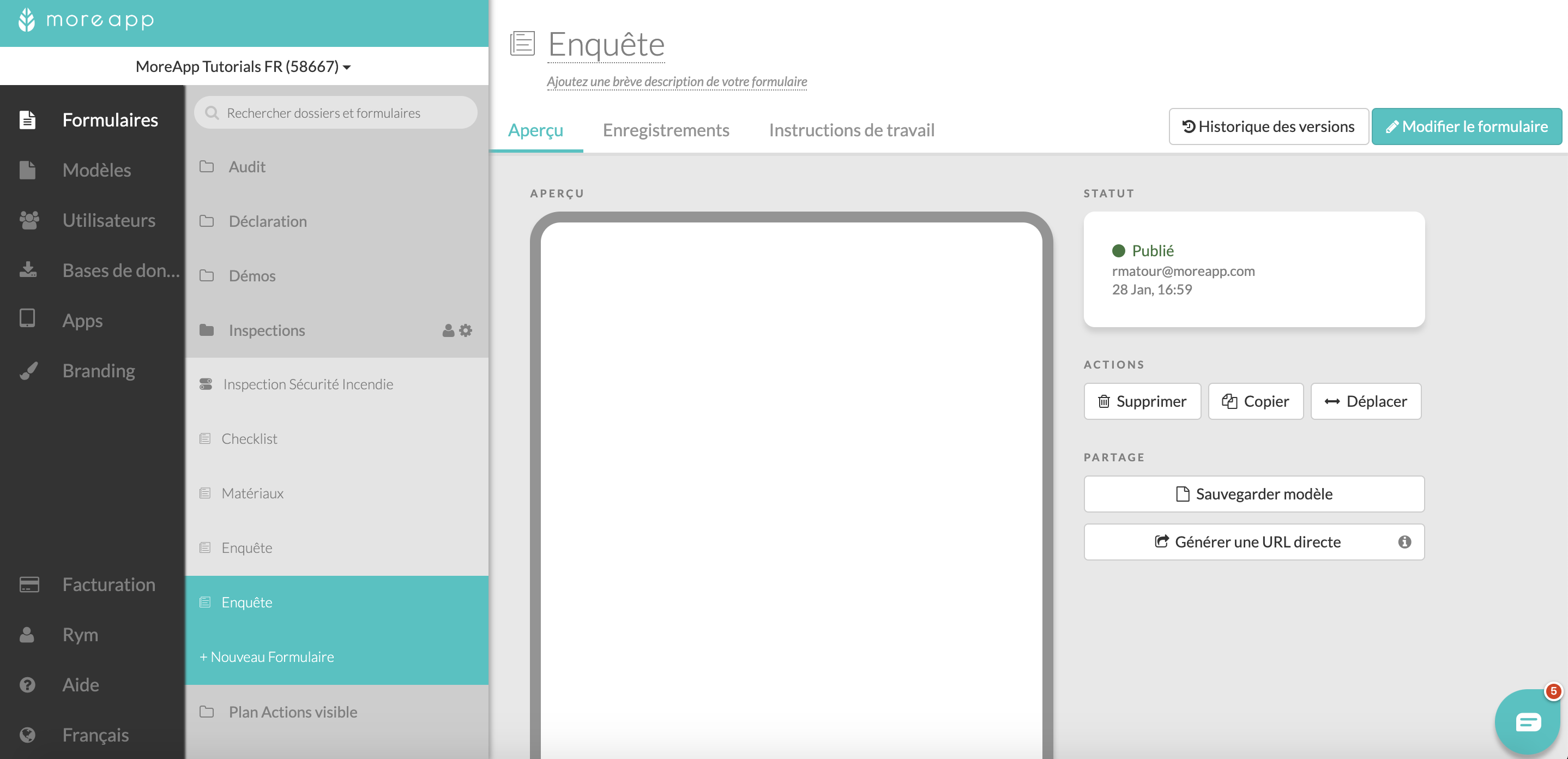
2. Sélectionnez les widgets
Pour créer votre enquête, glissez et déposez les widgets de votre choix sur votre formulaire.
En fonction du type d'enquête que vous souhaitez créer, vous pouvez choisir parmi différents widgets pour la personnaliser.
La Plateforme dispose de certains widgets disponibles par défaut, tels que Lookup, Radio ou Curseur.
Pour commencer, vous pouvez ajouter les widgets-Texte afin que le répondant à l'enquête puisse ajouter des informations générales.
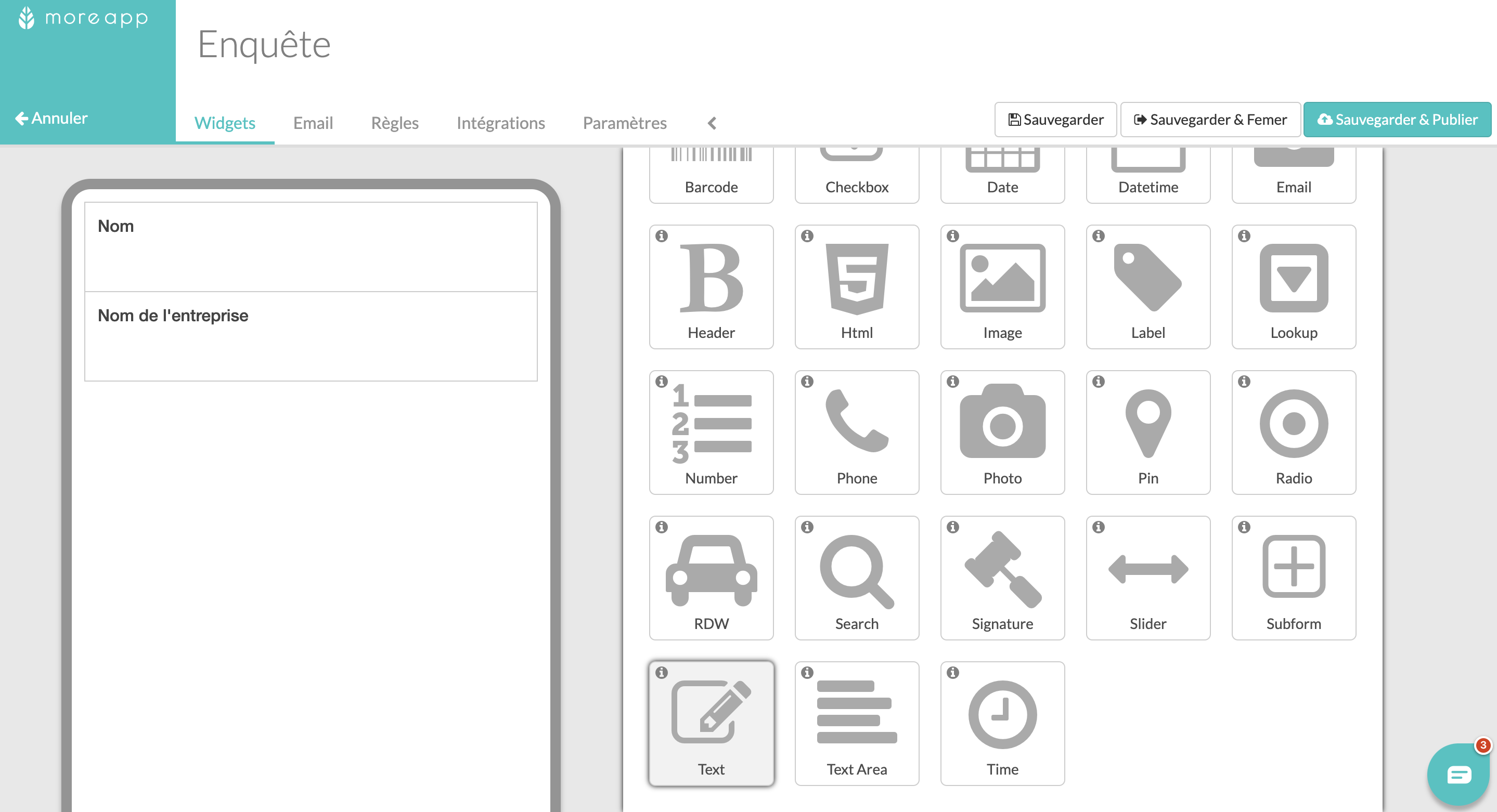
En utilisant le widget-Lookup, l'utilisateur verra apparaître un menu déroulant avec plusieurs options de réponse, dans lequel la sélection multiple est autorisée si vous cochez la case Allow multiple selections.
Les réponses possibles ne sont pas directement visibles. Cela permet aux formulaires d'être plus courts bien qu’il y ait plus d’options à choisir. Vous pouvez également trier les réponses par ordre alphabétique en cochant la case Sort Alphabetically.
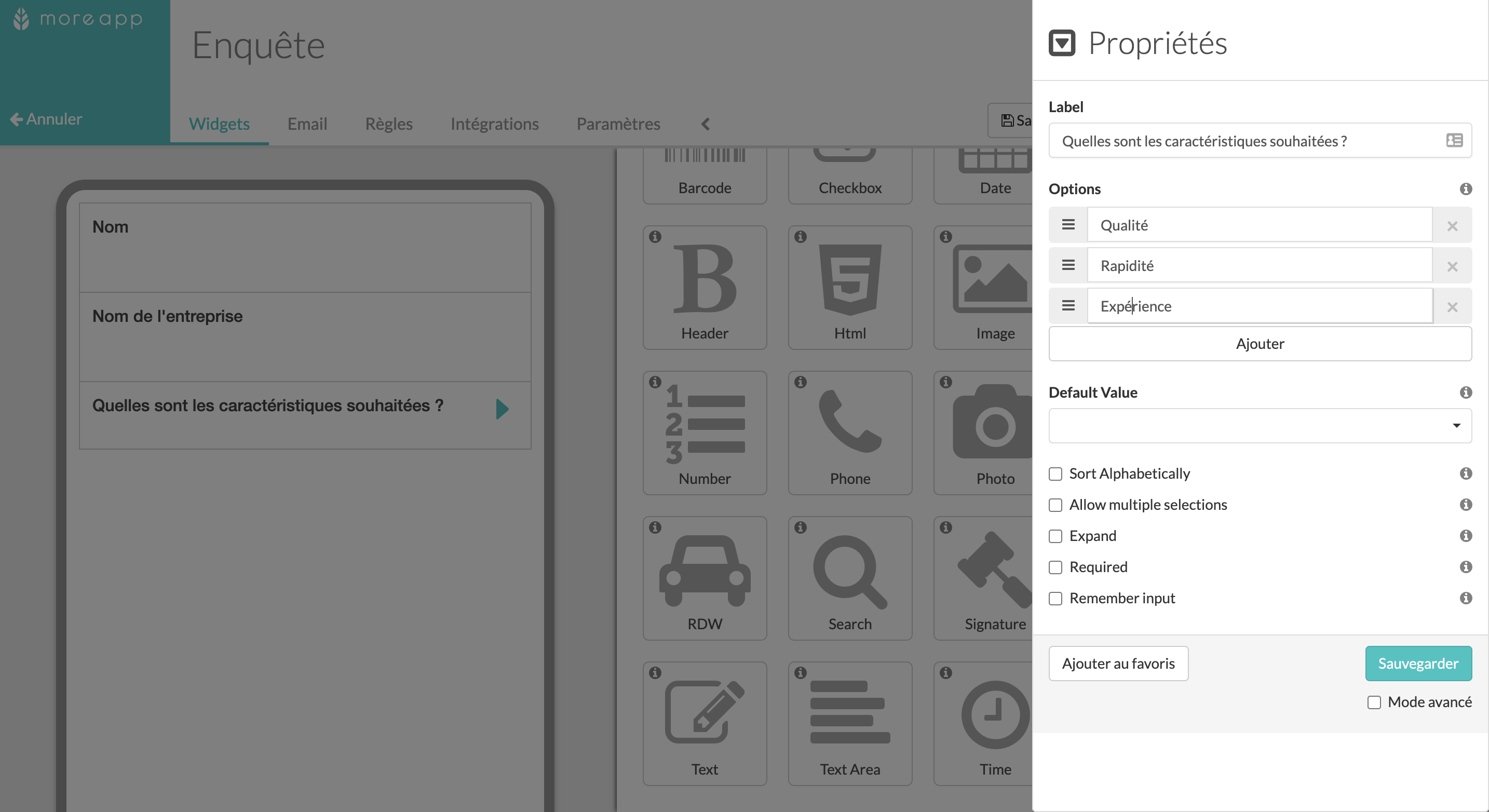
Le widget-Radio est généralement utilisé pour les questions à réponse unique, dans la mesure où il vous est permis de ne sélectionner qu'une seule option. Vous pouvez également y configurer les réponses avec du texte ou des images, et le format du widget peut être vertical ou horizontal.
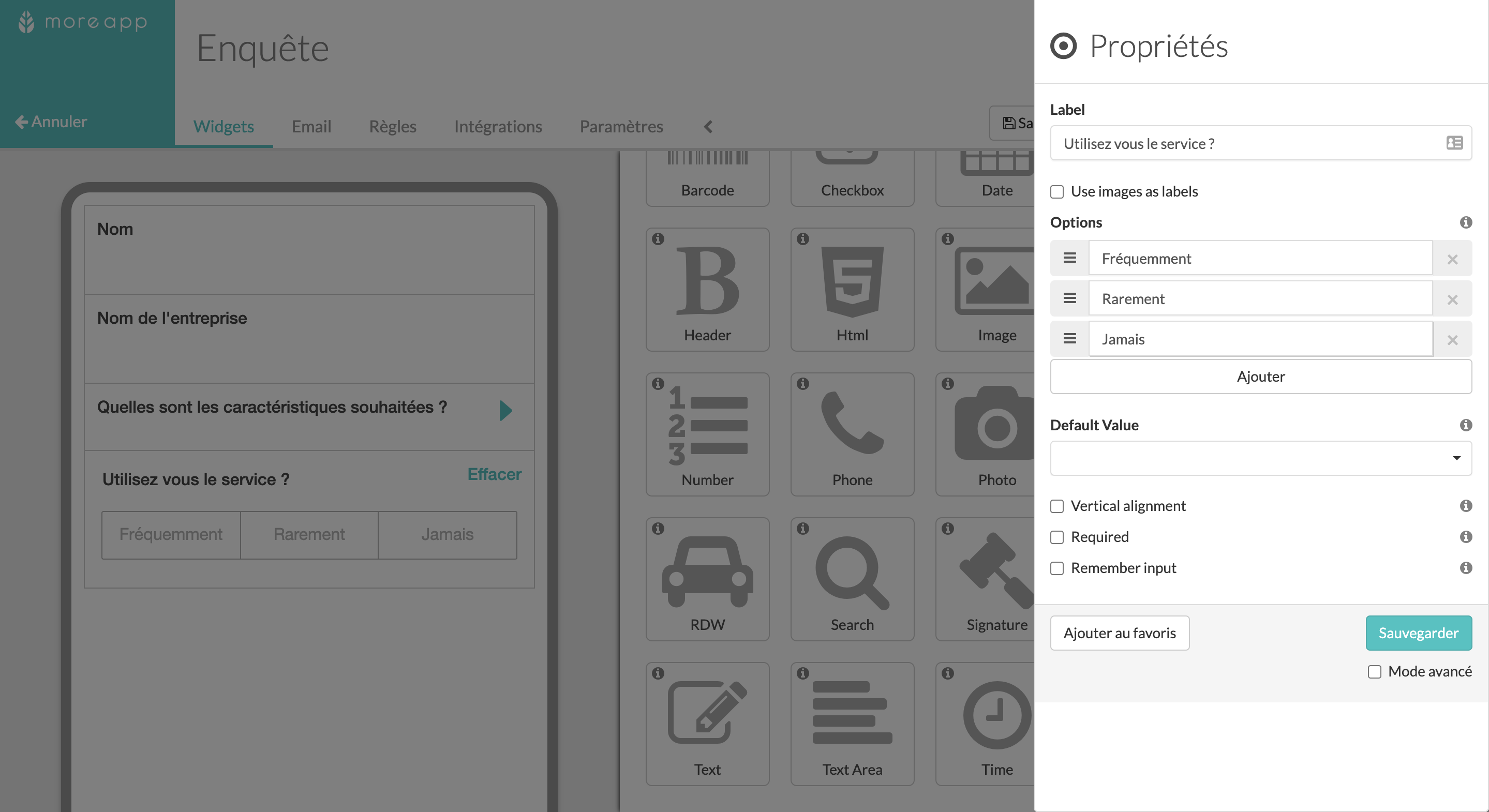
Le widget-Curseur permet à l'utilisateur de choisir une valeur dans une plage de valeurs prédéfinies. Il lui suffit de glisser vers la droite pour indiquer le niveau souhaité.
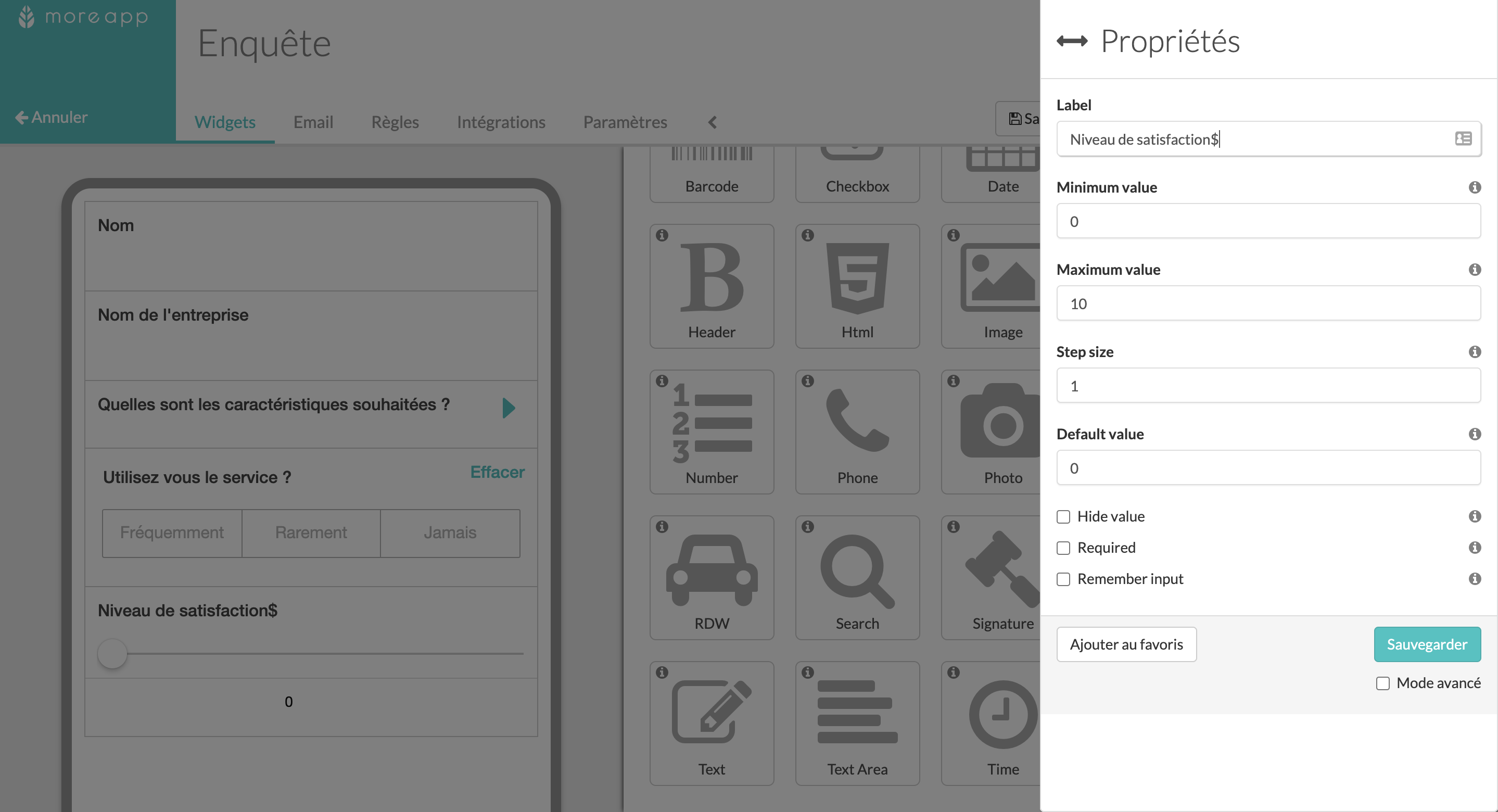
Le widget-Notation est utile pour noter un sujet ou thème spécifique. Vous le trouverez dans l'onglet Pro. Vous pouvez modifier le niveau de satisfaction souhaité et une évaluation basée sur les étoiles sera créée. L'exemple ci-dessous montre une plage située entre 1 et 5.
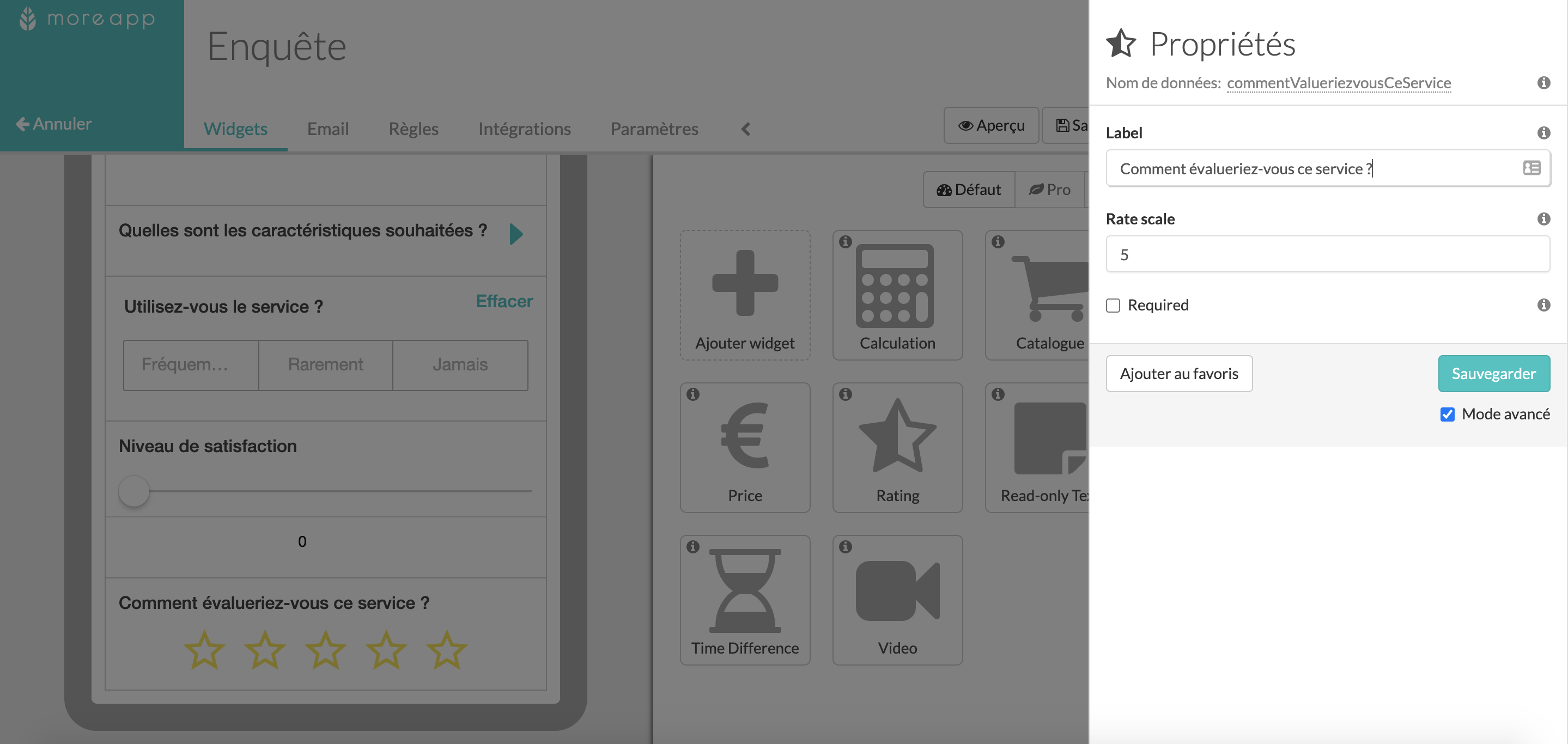
Avec le widget-Smiley, l’évaluation s'effectue en utilisant des emojis. Vous le trouverez dans l'onglet Pro.
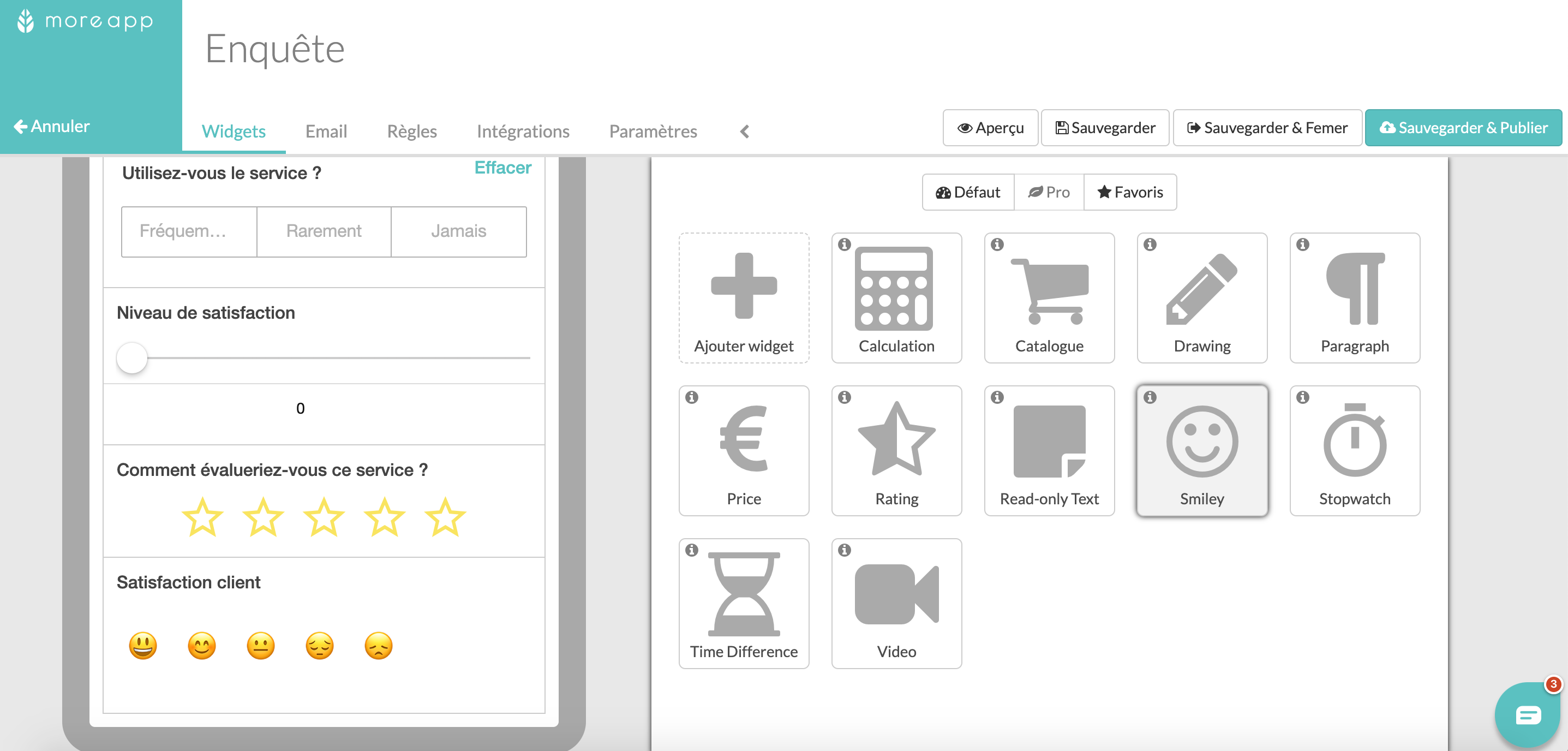
Enfin, vous pouvez ajouter une signature à la fin de votre enquête en utilisant le widget-Signature. Lorsque l'utilisateur remplit l’enquête, il peut signer sur l’écran directement avec son doigt ou en utilisant un stylet.
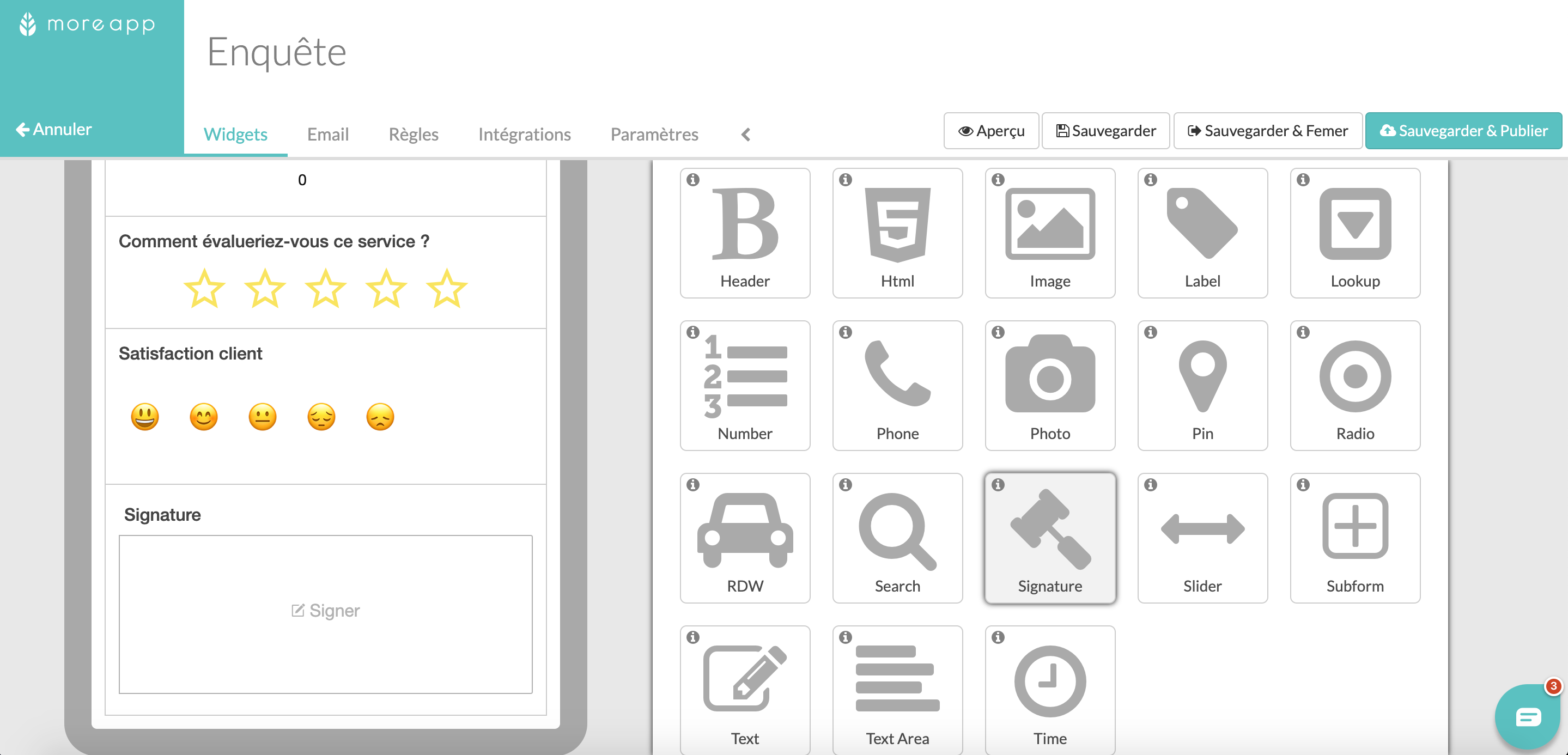
3. Félicitations !
Vous avez créé une enquête avec succès !
Vous voulez être le premier à voir nos derniers tutoriels ? Allez sur notre chaîne YouTube et cliquez sur le bouton S'abonner !
